在工作中我們經常會碰到需要將 Excel 電子表格轉為 XML 格式的需求,但是在 Office 中當我們將 Excel 電子表格轉為 XML 格式的時候,如果 Excel 數據行數超過 65535 行,會直接被截斷,導致轉換後的數據不完整。 那麼當我們 Excel 電子表格行數超過 65535 時,如何完整的轉為轉為 XML 格式呢?
使用場景
當我們需要將 Excel 電子表格轉為 XML 格式,並且 Excel 電子表格行數超過 65535 行時,使用 Office 直接轉換會導致超過 65535 行的數據直接被截斷。 今天介紹的方法可以一次性將大量的 Excel 電子錶格完整的轉為 XML 格式,不會出現數據丟失的情況。
效果預覽
處理前:
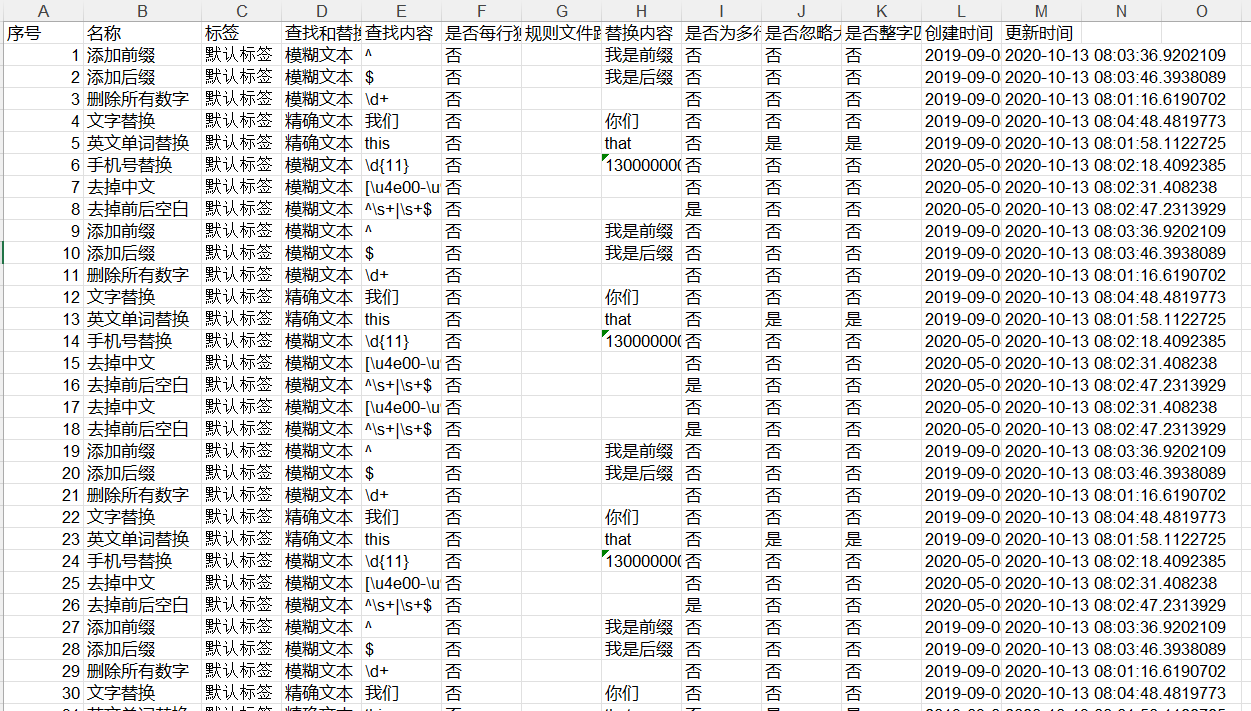
處理後:
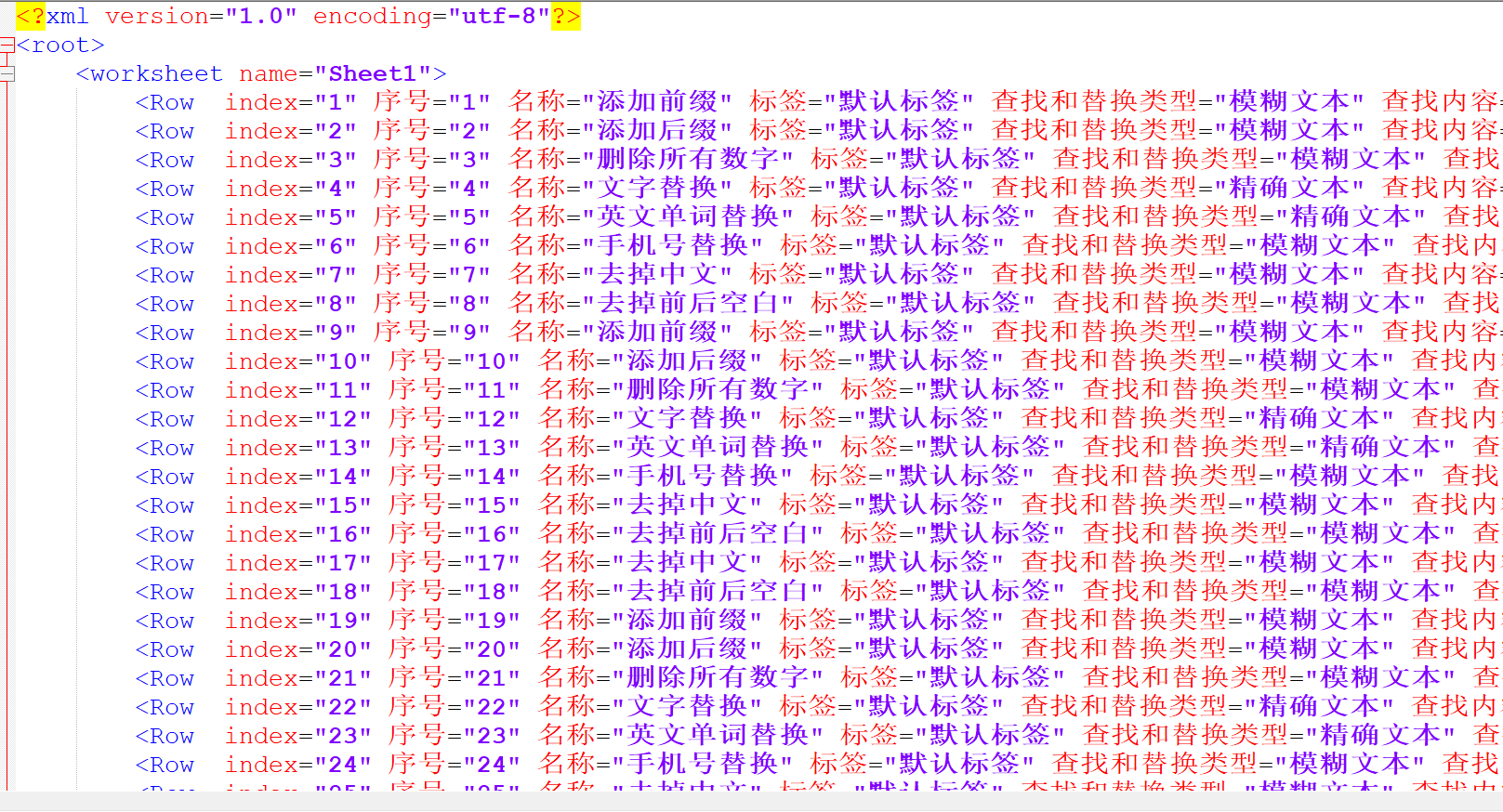
操作步驟
1、打開「我的ABC軟體工具箱」,點擊「格式轉換」-「Excel 轉換為其它格式」。
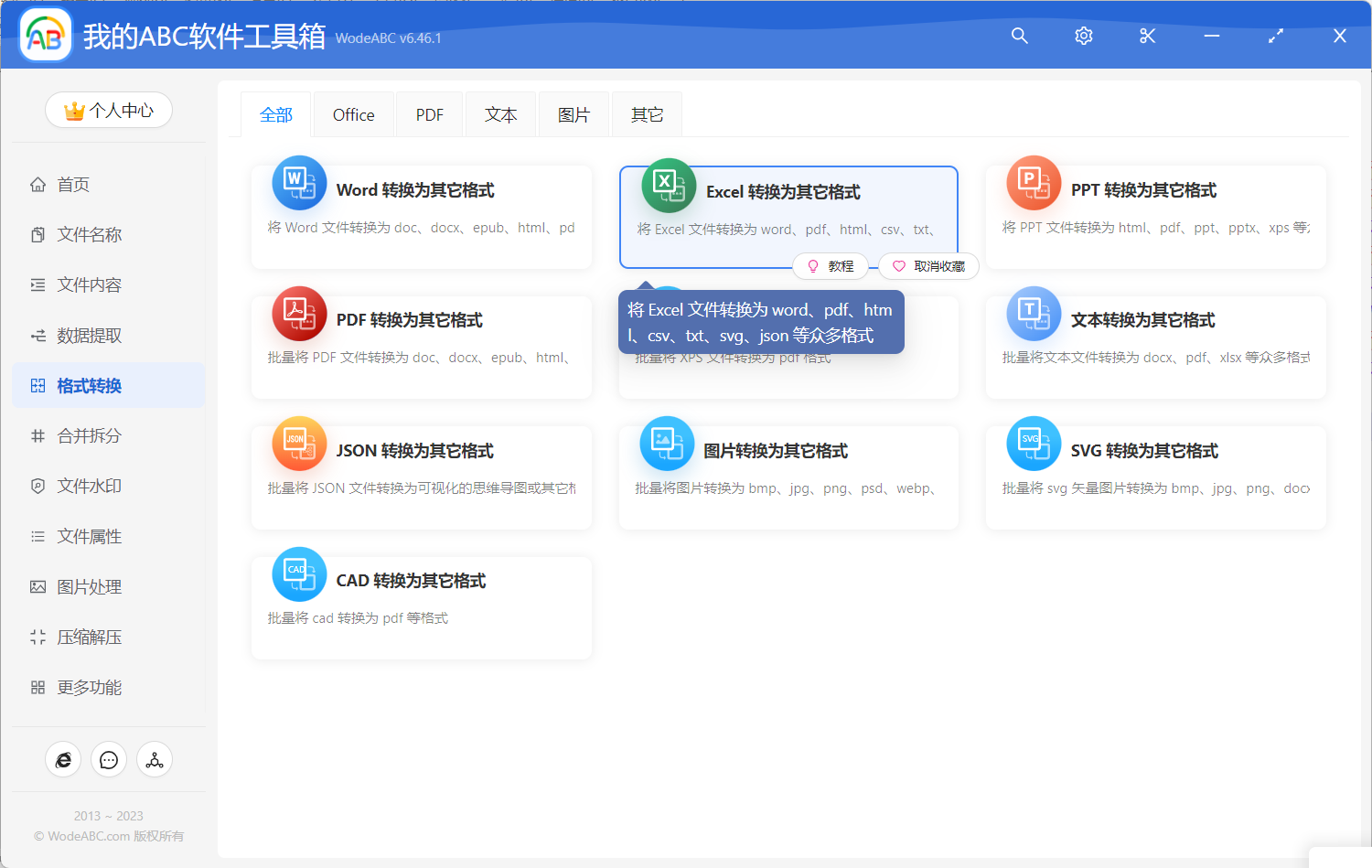
2、添加需要轉換為 XML 格式的 Excel 電子表格文檔,這裡支持批量處理,所以可以一次性將大量的 Excel 電子表格文檔選擇進來批量轉換。
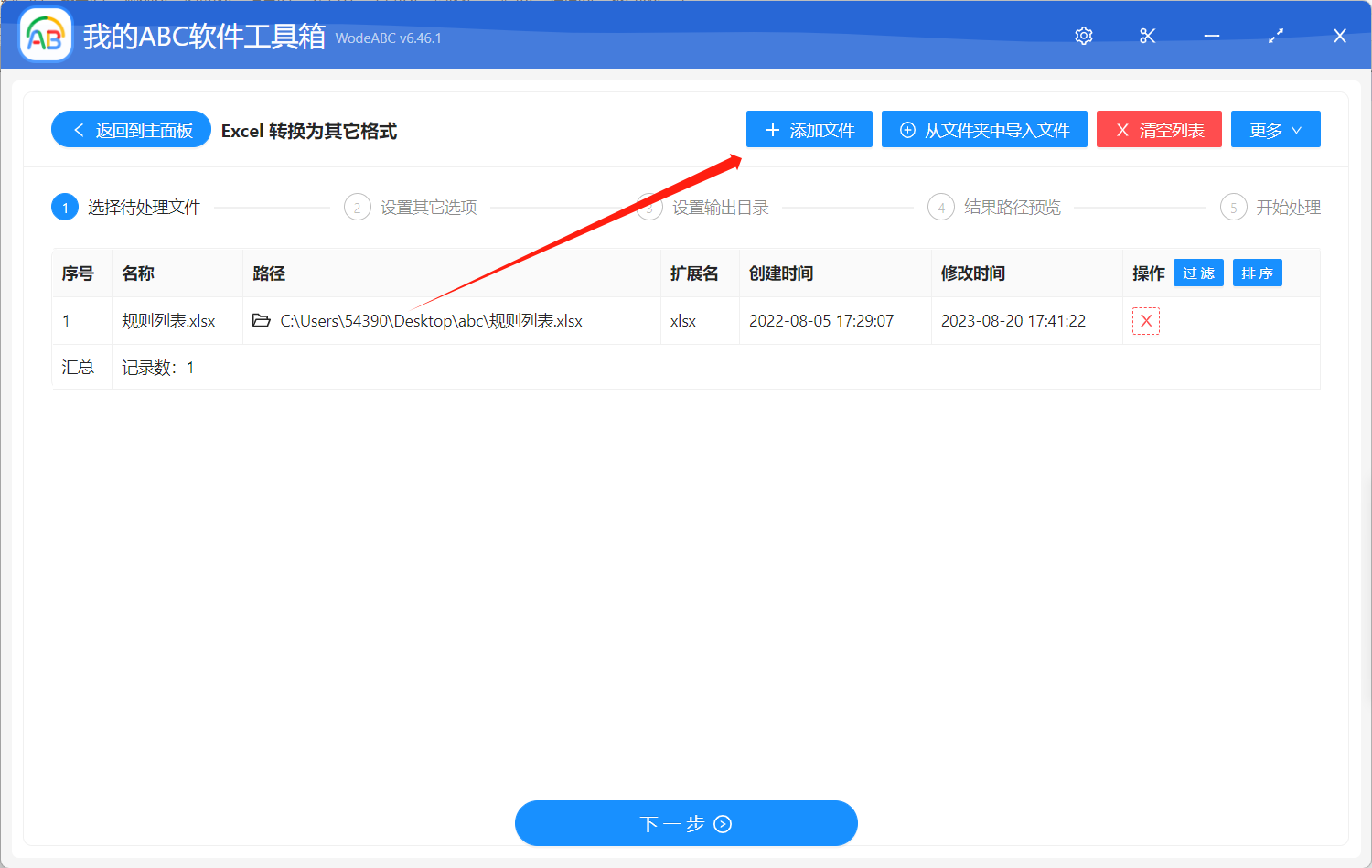
3、設置需要轉換的格式,今天介紹的是將多個 Excel 工作表轉換為 Xml 數據格式,所以選擇「xml」這個選項即可。
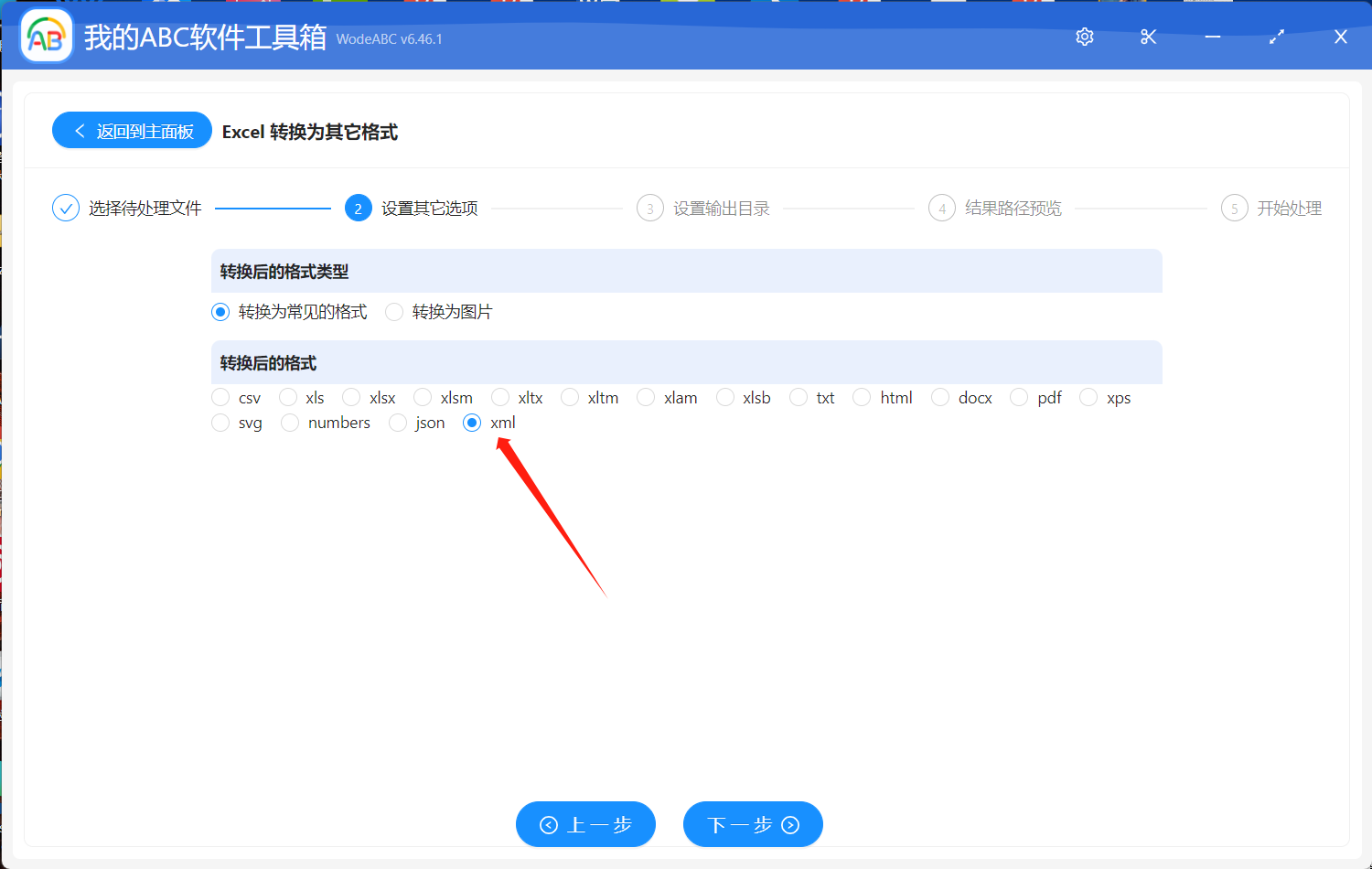
經過上面簡單的幾步設置就可以了,我們繼續點擊下一步,直到軟件幫我們進行批量將 Excel 工作表文件轉為 XML 格式的處理。 等待處理完成之後我們就可以進入到輸出目錄檢查一下轉換後的 XML 文件,不管 Excel 電子表格數據的行數有多少,是否超過 65535 行,都能完整的轉換為 XML 格式。